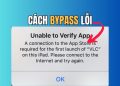Bài này này sẽ hướng dẫn các bạn cách sử dụng thống kê mô tả trong Excel.
| Tham gia kênh Telegram của AnonyViet 👉 Link 👈 |
Thống kê mô tả
Bạn có thể sử dụng tiện ích Analysis Toolpak của Excel để tạo ra thống kê mô tả. Ví dụ, bạn có điểm của 14 người tham gia cho một bài kiểm tra.
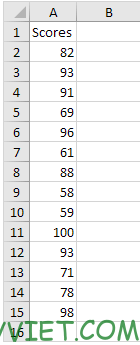
1. Trên tab Data, chọn Data Analysis
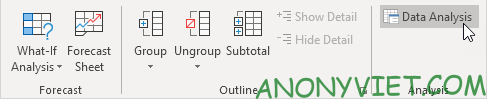
2. Chọn Descriptive Statistics và nhấp vào OK.
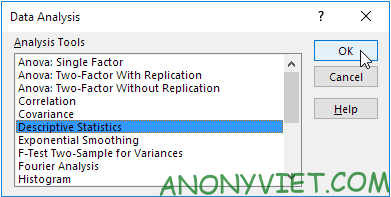
3. Chọn phạm vi A2: A15 làm Phạm vi Input.
4. Chọn ô C1 làm Phạm vi Output.
5. Chắc chắn rằng Summary statistics đã được tick vào

6. Nhấn OK
Kết quả
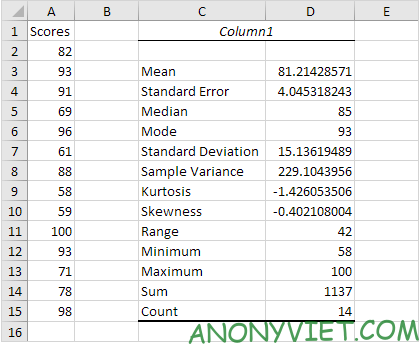
Ngoài ra, bạn cũng có thể xem nhiều bài excel khác tại đây.
Câu hỏi thường gặp
Tôi cần kích hoạt tính năng nào trong Excel để sử dụng Thống kê mô tả?
Bạn cần kích hoạt tiện ích Analysis Toolpak. Hướng dẫn chi tiết có trong bài viết.
Làm thế nào để chọn phạm vi dữ liệu khi thực hiện Thống kê mô tả?
Trong hộp thoại Descriptive Statistics, bạn cần chỉ định phạm vi ô chứa dữ liệu của bạn ở mục “Input Range”.
Kết quả thống kê mô tả hiển thị những thông tin gì?
Kết quả sẽ bao gồm các chỉ số thống kê mô tả như trung bình, phương sai, độ lệch chuẩn, giá trị lớn nhất, giá trị nhỏ nhất, v.v…